
Adobe Photoshop là một ứng dụng cực kỳ lớn, vô cùng tùy biến. Đôi khi, một số công cụ (nhiều) có thể ngừng hoạt động vì bạn mong đợi, vì một cái gì đó bạn đã cố tình hoặc bị tai nạn hoặc một lỗi. Dù bằng cách nào, việc đặt lại một công cụ trở lại cài đặt mặc định thường có thể khắc phục mọi sự cố.
Cách đặt lại một công cụ riêng lẻ
Để đặt lại một công cụ riêng lẻ về các tùy chọn mặc định, chọn nó trong thanh công cụ. Tiếp theo, nhấp chuột phải vào biểu tượng công cụ trong thanh tùy chọn công cụ và chọn "Đặt lại công cụ."
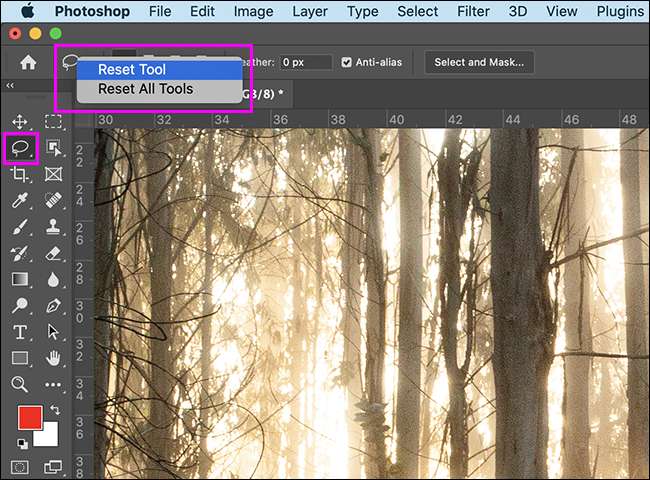
Cách đặt lại tất cả các công cụ của bạn cùng một lúc
Để thiết lập lại tất cả các công cụ cùng một lúc, nhấp chuột phải vào biểu tượng của bất kỳ công cụ nào hiện được chọn trong các tùy chọn công cụ, chọn "Đặt lại tất cả các công cụ" và sau đó nhấp vào "OK."
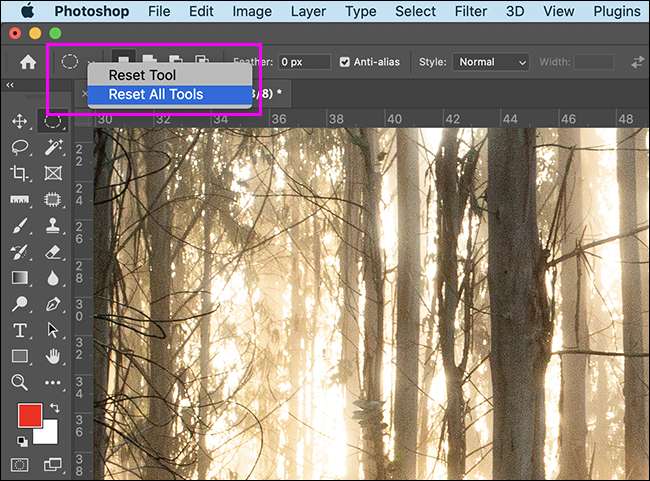
Khi bạn sử dụng tùy chọn thiết lập lại tất cả các công cụ, điều này cũng sẽ đặt lại tất cả các lựa chọn công cụ trong thanh công cụ theo mặc định của chúng.
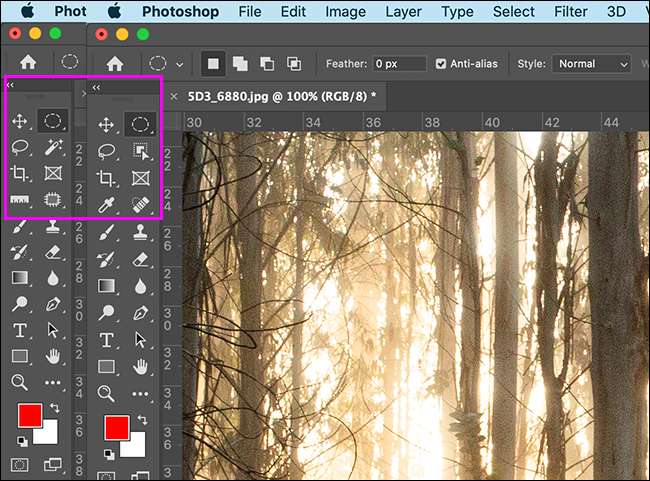
Cách thiết lập lại Swatches sơn của bạn
Để thiết lập lại các mẫu Swatches vào các giá trị mặc định của chúng, hãy nhấp vào biểu tượng Swatch đen trắng nhỏ ngay bên dưới chúng. Bạn cũng có thể nhấn phím tắt "D".

Cách đặt lại Photoshop Quay lại mặc định của nó
Nếu mọi thứ tiếp tục cư xử bất thường với tất cả các công cụ của bạn, bạn có thể đi với tùy chọn hạt nhân và đặt lại Photoshop trở lại cài đặt mặc định của nó.
Để làm như vậy, hãy đi đến Chỉnh sửa & GT; Sở thích & gt; Chung (trên máy Mac, đó là Photoshop CC & GT; Sở thích & GT; Chung). Nhấp vào nút "Đặt lại tùy chọn trên nút Thoát".
Nhấp vào "OK," và sau đó khởi động lại Photoshop. Mọi thứ sẽ trở lại cài đặt ban đầu của nó.

Không nên có lý do để cài đặt lại Photoshop trên PC hoặc Mac của bạn, vì nút này sẽ đặt lại hoàn toàn các cài đặt của nó. Tuy nhiên, nếu bạn vẫn gặp sự cố, bạn có thể muốn thử cài đặt lại đầy đủ.







